Korrektur
Sobald alle Studierenden die Klausur abgegeben haben bzw. die Zeit für die Klausurbearbeitung abgelaufen ist, kann die Klausur deaktiviert werden. Durch einen Klick auf „Klausur abschließen“ erscheint oben rechts (wo zuvor Aktivieren bzw. Deaktivieren stand) der Button „Export herunterladen“ (siehe Abbildung "Datenexport auf dem Satellite-Server"). Je nach Größe der Klausur hinsichtlich Teilnehmerzahl bzw. Datengröße, aufgrund eines hohen Latex-Anteils in der Klausur oder ähnlichem, kann dies einige Momente dauern.

Datenexport auf dem Satellite-Server
Ein Klick auf diesen Button erzeugt erneut eine .dyn-Datei., welche auf dem Orbit-Server über den Button „Step 3. Import“ importiert werden kann. Zu finden ist dieser direkt neben dem Button „Step 2. Export“ (siehe Abbildung "Archiv auf dem Satellite-Server"). Auf dem Satellite-Server ist die Klausur nun im Archiv wiederzufinden. Auch dort kann der Export immer wieder heruntergeladen werden.

Archiv auf dem Satellite-Server
Nach dem Datenimport findet man im Ausführungsbereich unter „Step 3. Import“ ebenfalls eine Auflistung über alle importierten Klausurkohorten. Für den Fall, dass die Klausur nur eine Kohorte enthält, findet man dort im Nachhinein nur die erste Zeile aus Abbildung "Import mehrerer Kohorten" wieder. Sollte die Klausur mehrere Kohorten enthalten, sind die fehlenden Kohorten angegeben, wie im Beispiel Kohorte 2. Erst nach dem Import aller Kohorten wird man in den Korrekturbereich weitergeleitet. Die Dateien für jede Kohorte können problemlos nacheinander importiert werden.
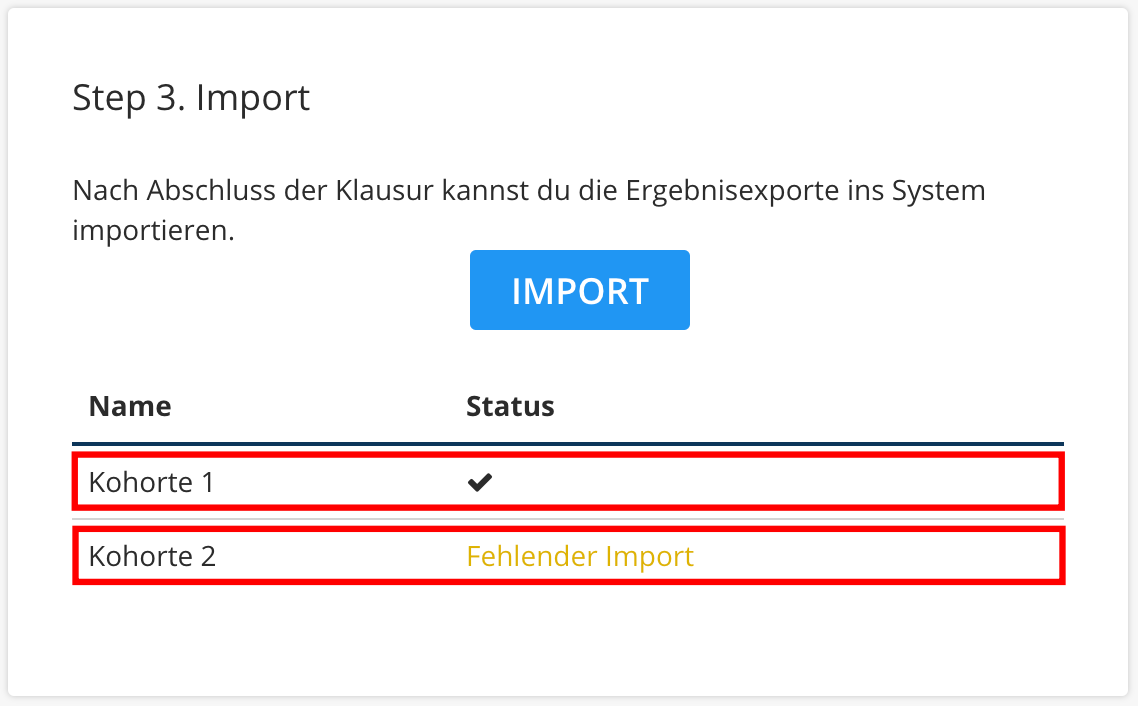
Import mehrerer Kohorten
.png)
Korrekturbereich
Der Import führt den Manager direkt zum nächsten Punkt, der Korrektur. Wie in Abbildung "Korrekturbereich" zu erkennen, kann man von jeder einzelnen Aufgabe den Aufgabentyp (schwarzer Punkt = geschlossene Aufgabe; weißer Punkt = offene Aufgabe; schwarzer und weißer Punkt = teilweise offene, teilweise geschlossene Aufgabe), die durchschnittlich erreichte Punktzahl, die mögliche Höchstpunktzahl sowie den Korrekturgrad ablesen. Es besteht die Möglichkeit über den Button „View“ (siehe Abbildung "Korrekturbereich") in die jeweilige Aufgabe hineinzuschauen. Über die Pfeile an der rechten bzw. linken Seite kann man zwischen den einzelnen Aufgaben eines Studierenden hin- und herspringen (dies ist auch durch Klicken auf die Aufgabennummern am unteren Bildrand möglich), durch die Pfeile über und unter der Aufgabe kann man innerhalb der einzelnen Aufgabe zwischen den Studierenden variieren. Möchte man explizit nach einem Studierenden suchen, kann man oben rechts durch einen Klick auf die dort stehende Matrikelnummer eine andere Matrikelnummer eingeben und dies mit einem Klick in die Aufgabe hinein bestätigen (siehe Abbildung "Navigation im Korrekturbereich").
.png)
Navigation im Korrekturbereich
Für den Fall, dass es offene Aufgaben gibt, ist eine Korrektur durch einen Lehrstuhlbeauftragten unerlässlich. Selbst bei teilweise offenen Fragen lässt sich eine Korrektur über die automatische Korrektur hinaus empfehlen, da beispielsweise bei Lückentexten eine Nachkorrektur Sinn macht, bspw. zur Kontrolle von Rechtschreibfehlern oder sinngemäßen Lösungen im Vergleich zur Musterlösung.
In diesem Falle wären alle Aufgaben zu 100 % vom System korrigiert worden, so dass man die Korrektur direkt über den Button „Complete Grading“ (siehe Abbildung "Navigation im Korrekturbereich") abschließen könnte, wodurch man zu den Ergebnissen der Klausur weitergeleitet wird. Selbst in diesen Fällen kann es bei Auffälligkeiten sinnvoll sein, in die jeweilige Aufgabe hineinzuschauen, selbst wenn der Korrekturgrad bei 100 % liegt.
Korrektur der einzelnen Aufgabentypen
Den Korrekturbereich kann man durch einen Klick auf den Button „View“ in der jeweiligen Aufgabe erreichen. Bei der Korrekturmaßnahme ist es extrem wichtig, dass man sich noch im Korrekturbereich befindet. Sollte man auf den Button „Complete grading“ klicken unten im Korrekturbereich, ist diese damit final abgeschlossen und eine nachträgliche Korrektur ist nur noch in der Nachkorrektur auf Wunsch von Studierenden möglich. Sollte der Korrekturgrad aller Aufgaben nicht 100 % betragen, ist der Abschluss der Korrektur ohnehin noch nicht möglich. Allerdings besteht die Gefahr, dass auch halboffene Aufgaben zu 100 % vom System korrigiert werden, wobei richtige Lösungen aufgrund von Rechtschreibfehlern oder alternativ gute Lösungen nicht als korrekt gewertet werden. Daher ist in solchen Fällen eine Korrektur seitens des Korrektors absolut zu empfehlen (siehe Abbildung "Aufgaben zur Korrektur begutachten").
_aufgaben_zur_korrektur_begutchten.png)
Aufgaben zur Korrektur begutachten
Nach dem Klick auf „View“ erscheint die Aufgabe sowie dessen Bearbeitung von einem beliebigen Studierenden. Über die Navigation kann zwischen den Studierenden wieder differenziert werden. Sollte dem Korrektor nun in der Lösung ein Fehler auffallen, kann dieser nachträglich korrigiert werden. Es bezieht sich allerdings nur auf Fehler in der Lösung, Fehler in der Aufgabenstellung können nachträglich nicht mehr korrigiert werden. Diese müssten unter „Retract broken items“ entfernt werden, weswegen eine gründliche Qualitätssicherung sehr wichtig ist. Geschlossene Aufgaben, in Dynexite durch einen schwarz ausgemalten Punkt gekennzeichnet, bedürfen nicht zwangsläufig einer Korrektur. In Dynexite sind dies Single-Choice bzw. Multiple-Choice Aufgaben, Klassifikationsaufgaben sowie Ergebniseingabeaufgaben im Zahlenbereich. Ergebniseingabeaufgaben im Textbereich sowie Lückentexte gelten als halb offene, Freitexte als offene Aufgaben. Diese sind in Dynexite durch einen weiß ausgemalten Punkt markiert und müssen unbedingt korrigiert werden.
Single- bzw. Multiple-Choice Aufgaben
Die Korrektur von Single- bzw. Multiple-Choice-Aufgaben ist relativ einfach. Durch einen Klick in die Aufgabe hinein, öffnet sich eine Ansicht gemäß Abbildung "Aufgabenansicht im Korrekturbereich (SC-/MC-Aufgaben)". Ein Klick auf den Stift auf der rechten Seite gewährt dann die Möglichkeit die Lösung zu bearbeiten. In diesem Fall soll beispielsweise die Antwort von „Ja“ auf „Nein“ geändert werden. Die Antwortmöglichkeit lässt sich nach einem Klick auf den Stift ändern. Dies gilt sowohl für Single-Choice Aufgaben und auch Multiple-Choice Aufgaben, wo beispielsweise eine korrekte Antwort vergessen worden sein könnte. Im Falle von Single- bzw. Multiple-Choice Aufgaben liegt stets eine automatische Korrektur durch das System vor. Es ist demnach unter normalen Umständen nicht nötig alle Aufgaben zu kontrollieren. Sollte man allerdings Unregelmäßigkeiten in den Punktzahlen der Studierenden anhand der Durchschnittspunktzahl innerhalb einer Aufgabe feststellen, ist es ratsam, in die Aufgabe hineinzuschauen und diese auf mögliche Fehler in der Lösung zu kontrollieren.
_aufgabenansicht_im_korrekturbereich_(sc-mc-_aufgaben).png)
Aufgabenansicht im Korrekturbereich (SC-/MC-Aufgaben)
Nachdem man die richtige Antwort eingestellt hat, wird die neue Lösung durch einen Klick auf das rote Feld mit dem Disketten-Symbol gespeichert (siehe Abbildung "Korrektur der Lösung (SC-/MC-Aufgaben)"). Anschließend muss eine Lösungsänderung immer mit der Angabe eines Grundes einhergehen (siehe Abbildung "Begründung einer Lösungsänderung"). Der Versuch eine Korrektur ohne Angabe eines Grundes zu speichern führt dazu, dass keine Korrektur erfolgt. Danach wird eine automatische Korrektur in allen Klausuren der Studierenden durchgeführt.
korrektur_der_l%C3%B6sung_(sc-mc-aufgaben).png)
Korrektur der Lösung (SC-/MC-Aufgaben)
_begr%C3%BCndung_einer_l%C3%B6sungs%C3%A4nderung.png)
Begründung einer Lösungsänderung
Ergebniseingabeaufgaben
Die Korrektur von Ergebniseingabeaufgaben ist im ersten Schritt äquivalent zu der Korrektur von Single- bzw. Multiple-Choice Aufgaben. Durch einen Klick in die Aufgabe hinein erscheint auf der rechten Seite neben der Aufgabe wieder ein Stift, ein Klick auf diesen ermöglicht die Bearbeitung der Aufgabe (siehe Abbildung "Aufgabenansicht im Korrekturbereich (Ergebniseingabeaufgaben)").
_aufgabenansicht_im_korrekturbereich_(ergebniseingabeaufgaben).png)
Aufgabenansicht im Korrekturbereich (Ergebniseingabeaufgaben)
Durch einen Klick auf die jeweilige Lösung kann die Aufgabe bearbeitet werden, wie es auch bei der Erstellung einer Ergebniseingabeaufgabe der Fall ist. Innerhalb der Lösungszeile kann die korrekte Lösung eingegeben sowie auch noch nachträglich mögliche Abweichungen angeben und neue Antwortmöglichkeiten hinzugefügt werden. Bereits vorhandene Lösungen werden am unteren Bildrand angezeigt, so dass es nicht zu Mehrfachnennungen kommt. Mit einem Klick auf „x“ werden die eingetragenen Daten sofort abgespeichert (siehe Abbildung "Korrektur der Lösung (Ergebniseingabeaufgaben)").
_korrektur_der_l%C3%B6sung_(ergebniseingabeaufgaben).png)
Korrektur der Lösung (Ergebniseingabeaufgaben)
Die neuen korrigierten Lösungen sind nun im Lösungsbereich zu sehen und können anschließend mit einem Klick auf das Disketten-Symbol am rechten Bildrand abgespeichert werden. Auch hier wird eine Korrektur innerhalb des Lösungsbereiches einer Aufgabe für jeden einzelnen Studierenden übernommen (siehe Abbildung "Korrektur der Lösung abspeichern (Ergebniseingabeaufgaben)").
_korrektur_der_l%C3%B6sung_abspeichern_(ergebniseingabeaufgaben).png)
Korrektur der Lösung abspeichern (Ergebniseingabeaufgaben)
Die Korrektur von Textfeldern im Bereich der Ergebniseingabeaufgaben erfolgt äquivalent zur Korrektur von Textlücken. Dies wird in Kapitel "Lückentextaufgaben" erklärt.
Klassifikationsaufgaben
Durch einen Klick in die Aufgabe hinein erreicht man auch bei den Klassifikationsaufgaben den Korrekturbereich, wo man durch einen Klick auf den Stift am rechten Bildrand die Aufgaben korrigieren kann (siehe Abbildung "Aufgabenansicht im Korrekturbereich (Klassifikationsaufgaben)").
_aufgabenansicht_im_korrekturbereich_(klassifikationsaufgaben).png)
Aufgabenansicht im Korrekturbereich (Klassifikationsaufgaben)
Anschließend kann man, wie auch bei der Erstellung der Aufgabe, die richtige Gruppe auswählen, zu der der Begriff oder die Definition oder ähnliches zugeordnet werden sollte, für den Fall, dass ein Fehler bei der Aufgabenerstellung vorlag. Mit einem Klick auf das Disketten-Symbol wird die neue Lösung abgespeichert und in alle Klausuren eingefügt. Wie auch bei den anderen Aufgabentypen ist die Angabe eines Grundes verpflichtend (siehe Abbildung "Korrektur der Lösung (Klassifikationsaufgaben)").
_korrektur_der_l%C3%B6sung_(klassifikationsaufgaben).png)
Korrektur der Lösung (Klassifikationsaufgaben)
Lückentextaufgaben
Bei der Korrektur von Lückentextaufgaben muss zwischen den drei unterschiedlichen Lückentexttypen unterschieden. Hier gibt es die Möglichkeiten eine Lücke mit einem Text, einer Zahl oder Auswahlmöglichkeiten zu versehen. Die Korrektur von Zahlenlücken erfolgt äquivalent zur Korrektur von Ergebniseingabeaufgaben im Zahlenbereich (siehe Ergebniseingabeaufgaben). Die Korrektur von Auswahlmöglichkeiten erfolgt äquivalent zur Korrektur von Klassifikationsaufgaben (siehe Klassifikationsaufgaben).
Die Korrektur von Textlücken ist ebenfalls vergleichbar mit der Korrektur von Textfeldern bei Ergebniseingabefeldern. Da diese Korrektur in Kapitel Ergebniseingabeaufgaben nicht ausgeführt worden ist, wird dies nun im Bereich der Lückentextkorrektur veranschaulicht.
Zuerst klickt man wieder in die Aufgabe hinein. Es erscheint erneut der Stift am rechten Bildrand, wodurch die Aufgabe bearbeitet werden kann. Durch die grüne Färbung der Lücke erkennt man auch hier sofort, dass die Lösung korrekt war und könnte direkt zum nächsten Studierenden übergehen durch einen Klick auf den Pfeil am unteren Bildrand (siehe Abbildung "Aufgabenansicht im Korrekturbereich (Lückentext, richtig)").
_aufgabenansicht_im_korrekturbereich_(l%C3%BCckentext_richtig).png)
Aufgabenansicht im Korrekturbereich (Lückentext, richtig)
Ist die Lösung innerhalb der Lücke hingegen rot markiert, bedarf diese einer weiteren Begutachtung. In Abbildung "Aufgabenansicht im Korrekturbereich (Lückentext, falsch)" sieht man, dass der Studierende prinzipiell die richtige Lösung wusste, allerdings einen Rechtschreibfehler in die Lösung eingebaut hat, wodurch diese als falsch deklariert worden ist. Durch einen Klick in die Lücke öffnet sich ein Menü gemäß Abbildung "Korrektureditor Textlücke". Hier kann nun entschieden werden, ob man die vom Studierenden gegebene Antwort nachträglich noch als richtig anerkennen möchte. Ist dies der Fall, klickt man auf das „+“ neben der Antwort des Studierenden, die vom System direkt vorgeschlagen wird. Anschließend speichert man die Antwort durch einen Klick auf das Disketten-Symbol und schließt dies mit der Angabe eines Grundes ab. Die Antwort wird nun als richtige Antwort für alle Studierenden gewertet. Möchte man die Antwort nicht in den Pool der richtigen Antworten aufnehmen, belässt man die Antwort einfach unberührt.
_aufgabenansicht_im_korrekturbereich_(l%C3%BCckentext_falsch).png)
Aufgabenansicht im Korrekturbereich (Lückentext, falsch)
_korrektureditor_textl%C3%BCcke.png)
Korrektureditor Textlücke
Derzeit ist ein Klicken durch alle Antworten der Studierenden bei Textlücken bzw. Texteingabefeldern noch nötig, allerdings soll ein neues Feature die Arbeit diesbezüglich in näherer Zukunft deutlich erleichtern.
Freitextaufgaben
Bei Freitextaufgaben gestaltet sich die Korrektur anders. Sie ist prinzipiell vergleichbar mit einer händischen Korrektur, da bei Freitexten nicht die Möglichkeit der Angabe von Antworten vorliegt.
Wie in Abbildung "Aufgabenansicht im Korrekturbereich (Freitext)" zu sehen, hat noch keine Punktevergabe durch das System stattgefunden. Unten rechts kann man die Anzahl der getippten Zeichen sehen, was hauptsächlich relevant ist, wenn eine Vorgabe für die Zeichenanzahl getroffen worden ist. Oben rechts kann man erneut durch einen Klick auf den Stift die Aufgabe korrigieren.
_aufgabenansicht_im_korrekturbereich_(freitext).png)
Aufgabenansicht im Korrekturbereich (Freitext)
Durch einen Klick auf den Stift erscheint der Korrektureditor für Freitextaufgaben (siehe Abbildung "Korrektureditor für Freitextaufgaben"). Hier sieht man die Aufgabenstellung sowie die Antwort des Studierenden. Darunter befindet sich ein Punktefeld, in das die Korrektoren die Punktzahl für den Studierenden eintragen müssen. Darunter besteht die Möglichkeit einen Kommentar für den Studierenden zu hinterlassen. Dies ist allerdings optional und dient hauptsächlich dazu, möglichen Fragen in einer Einsicht vorzubeugen. Durch einen Klick auf das Disketten-Symbol am rechten Rand werden die Punktevergabe sowie der Kommentar gespeichert (siehe Abbildung "Korrektureditor für Freitextaufgaben").
_korrektureditor_f%C3%BCr_freitextaufgaben.png)
Korrektureditor für Freitextaufgaben
Eine beispielhafte Korrektur findet man in Abbildung "beispielhafte Korrektur einer Freitextaufgabe".
_beispielhafte_korrektur_einer_freitextaufgabe.png)
beispielhafte Korrektur einer Freitextaufgabe
Ist die Korrektur der Aufgaben vollständig, d.h. der Korrekturgrad zeigt überall 100 %, kann die Korrektur durch einen Klick auf den Button „Complete Grading“ abgeschlossen werden und man gelangt folglich in den Ergebnisbereich (siehe Abbildung "Abschluss der Korrektur").
_abschluss_der_korrektur.png)
Abschluss der Korrektur
Sollte man bereits den Korrektur-, Ergebnis-, Einsichts- oder Nachkorrekturbereich verlassen haben, muss allerdings in einem dieser Bereiche noch etwas ausführen, ist dies über den Button in Abbildung "Klausurfortschritt zurücksetzen" möglich. Durch Klick auf den Button „Return to this state“ wird die Klausur in den Bereich zurückgesetzt, in dem man diesen Button geklickt hat. So kann man beispielsweise nachträglich eine Korrektur durchführen, obwohl man die Korrektur bereits abgeschlossen hatte. Der Button erscheint erst, wenn man den Bereich abgeschlossen hat.
_klausurfortschritt_zur%C3%BCcksetzen.png)
Klausurfortschritt zurücksetzen
Aufgabenbearbeitung nach der Korrektur
Hat man eine Aufgabe in einer Klausur aufgrund von Fehlerhaftigkeit im Antwortbereich korrigiert, wird diese sofort auch im Aufgabenbereich der jeweiligen Organisationseinheit markiert und korrigiert. In diesem Fall sieht man, dass die Aufgabe im Reiter „Rejected“ zu finden ist (siehe Abbildung "fehlerhafte Klausuraufgabe im Ordner "Rejected""). Klickt man nun in die Aufgabe hinein, wird am rechten Rand auch der Grund angezeigt (siehe Abbildung "Begründung einer Lösungsänderung"), weswegen die Aufgabe abgelehnt worden ist. Es besteht nun die Möglichkeit einen Kommentar als Antwort für den Korrektor zu hinterlassen, dies ist allerdings nicht verpflichtend. Man sieht ebenfalls im Aufgabenfeld, dass die Antwort automatisch vom System korrigiert worden ist. Anschließend kann man nun durch einen Klick auf „Gutachten starten“ die Aufgabe erneut ins Review stellen, in welchem diese vom Gutachter erneut begutachtet und akzeptiert werden muss, ehe sie dann wieder als mögliche Klausuraufgabe fungieren kann (siehe Abbildung "fehlerhafte Aufgabe in der Aufgabenansicht").
_fehlerhafte_klausuraufgabe_im_ordner_rejected.png)
fehlerhafte Klausuraufgabe im Ordner "Rejected"
_fehlerhafte_aufgabe_in_der_aufgabenansicht.png)
fehlerhafte Aufgabe in der Aufgabenansicht
Ergebnisse
Auf den Button „Download XLS“ bzw. „Download CSV“ kann man sich entweder eine Excel- bzw. CSV-Datei mit den Klausurergebnissen herunterladen (siehe Abbildung "Ergebnisbereich"). In dieser Datei wird zuerst die Matrikelnummer des Studierenden angegeben. Dahinter sieht man dann für jede Aufgabe aufgeführt, wie viele Punkte der Studierende erreicht hat und wie viele maximal erreichbar gewesen wären. Man sieht, dass nicht bei jedem Studierenden bei jeder Aufgabe Einträge vorzufinden sind, wofür Aufgabenpools als Grund zu nennen sind. Am Ende sieht man noch wie viele Punkte bzw. Prozent der offenen bzw. geschlossenen Aufgaben korrekt gelöst worden. Dies ist vor allem für Mischklausuren wichtig aufgrund der Benotungsgrundlage. Dahinter findet man dann auch die Gesamtpunktzahl eines jeden Studierenden sowie wie viel Prozent der Gesamtpunktzahl erreicht worden sind und wie viel Zeit dieser für die Klausurbearbeitung benötigt hat (siehe Abbildung "CSV-Datei mit den Klausurergebnissen").
.png)
CSV-Datei mit den Klausurergebnissen
Im Beispiel sieht man dann auch direkt ein Säulendiagramm mit den Gruppen „Bestanden“, „Nicht bestanden“ sowie „Nicht erschienen“. Fährt man mit der Maus über die Säulen zu den jeweiligen Gruppen sieht man die Anzahl der zur Gruppe dazugehörigen Studierenden. Zudem sieht man in dem Graphen eine relative Verteilung darüber, wie viele Studierende wie viel Prozent der möglichen Punkte erreicht haben. Auch hier kann man mit der Maus in den Graphen hineinfahren und die absoluten Werte dazu sehen. Zudem sieht man neben dem Download-Fenster, wie viele Studierende tatsächlich an der Prüfung teilgenommen haben und wie viele dazu angemeldet waren. Die Differenz dieser Werte zeichnet sich demnach auch in der Gruppe „Nicht erschienen“ ab (siehe Abbildung "Ergebnisbereich").
.png)
Ergebnisbereich
In „Step 2. Modify Ceilings“ unter dem Reiter „Ergebnisse“ können Bestehensgrenzen festgelegt werden. Anhand des Beispiels bräuchte der Studierende mindestens 60 % der Punkte, um die Klausur bestanden zu haben. Allerdings kann man auch abweichend davon andere Werte einstellen, bspw. wenn eine Klausur sehr schwach ausgefallen ist und dadurch der Notenschnitt etwas angehoben werden soll. Zudem ist im Falle von reinen MC-Klausuren die 22%-Regel zu beachten, wodurch ebenfalls Verschiebungen hinsichtlich der Bestehensgrenze zustande kommen könnten. Eine Änderung sollte allerdings immer im Vorhinein mit dem Lehrstuhl bzw. dem Rektorat hinsichtlich ihrer Rechtlichkeit und Richtigkeit besprochen werden. Dabei ist auch das Feld „Ceiling Open“, d.h. die Bestehensgrenze für offene Aufgaben sowie die Bestehensgrenze für geschlossene Aufgaben („Ceiling Closed“) veränderbar entsprechend dem vorgegebenen Prozentsatz. Während der Eingabe verändert sich das Säulendiagramm entsprechend der Eingabe (siehe Abbildung "Anpassung der Bestehensgrenzen").
.png)
Anpassung der Bestehensgrenzen
Im nächsten Schritt besteht die Möglichkeit ganze Aufgaben aus der Klausur zu streichen. Dies kommt vor allem in Frage, wenn Aufgaben fehlerhaft in die Klausur eingefügt worden sind und dies erst nach Beginn der Klausur auffällig wurde. In diesem Fall wählt man diese Aufgabe im Drop-Down-Menü aus und klickt anschließend auf „Retract“. Die Aufgabe wird aus der Klausurbewertung entfernt und man kann oben auf der Seite wieder eine überarbeitete Excel- bzw. CSV-Datei aufrufen. Sollte nach Entfernung der Aufgabe aus der Klausur auffallen, dass die Aufgabe doch in der Klausur beibehalten werden soll, kann man diese durch einen Klick auf den Medikamentenkoffer am Ende der Zeile mit dieser Aufgabe wieder hinzufügen. Auch hier ändert sich das Säulendiagramm direkt nach dem Streichen bzw. Hinzufügen einer Aufgabe entsprechend. Möchte man die genauen Auswirkungen begutachten, kann man die erneut überarbeitete Excel- bzw. CSV-Datei abrufen. Hat man die Aufgabe oder sogar mehrere Aufgaben entfernt oder gab es im besten Fall natürlich keine Aufgabe, die entfernt werden musste, kann man durch einen Klick auf „Einsicht beginnen“ in den Einsichtsmodus übergehen (siehe Abbildung "Klausuraufgaben nachträglich entfernen").
.png)
Klausuraufgaben nachträglich entfernen
Einsicht
Im Einsichtsmodus muss zuerst eine Zeit eingestellt werden, die dem einzelnen Studierenden zur Einsicht in ihre Klausur zur Verfügung stehen soll. Hier sind standardmäßig 30 Minuten eingestellt, allerdings kann die tatsächliche Einsichtszeit auch davon abweichen. Die Zeit muss gespeichert werden, da es sonst nicht möglich ist, den Einsichtsmodus zu starten. In „Step 2. Inspection“ kann dann durch einen Klick auf den Button „Studierende freischalten“ den Studierenden Einsicht gewährt werden. Nach dem Klick auf den Button erscheint eine Liste mit den Matrikelnummern aller Klausurteilnehmer. Wie auch bei der Klausur reicht zur Einsicht die Eingabe der Matrikelnummer an einem beliebigen Rechner, ein Zugangsschlüssel ist nicht erforderlich. Bei größeren Klausuren empfiehlt es sich die Suchfunktion oberhalb der Liste (Lupe) zu nutzen, um die Studierenden schneller zu finden. Durch einfaches Klicken auf die Matrikelnummer wird der Studierende in die Liste aufgenommen und kann nun unter dem oben angegebenen Zeitlimit seine Klausur einsehen. Durch einen Klick auf „Einsicht beenden“ kann die Einsicht beendet werden (siehe Abbildung "Einsichtsbereich"). Eine Einsicht ist an jedem Rechner, d.h. auch an einen heimischen Rechner der Studierenden, möglich über den folgenden Link: https://app.dynexite.rwth-aachen.de/inspection. Allerdings sollte man dabei beachten, dass bei einer Einsicht an einem heimischen Rechner für die Studierenden die Möglichkeit besteht, Aufgabeninhalte zu kopieren und diese somit auch kommenden Studierenden bekannt sein könnten. Dementsprechend ist eine Einsicht im Prüfungszentrum oder am Institut, wo diese überwacht werden kann, zu empfehlen.
.png)
Einsichtsbereich
Auch während der Einsicht besteht die Möglichkeit, wie während der Klausur, dem Studierenden mehr Zeit zu geben oder die Einsicht zu beenden. Dafür klickt man auf die drei Punkte am Ende der Zeile mit der Matrikelnummer und klickt anschließend auf die Uhr bzw. auf das Verbot-Symbol (siehe Abbildung "Möglichkeiten während der Einsicht").
.png)
Möglichkeiten während der Einsicht
Nachkorrektur
Auf die Einsicht folgt bei Bedarf noch eine Nachkorrektur. Sollte dies nicht der Fall sein, kann man durch „Fertigstellen“ direkt zum Abschluss der Klausur übergehen. In der Spalte „Inspection request“ kann man sehen, ob von einem Studierenden, der an der Einsicht teilgenommen hat, eine Nachkorrektur gewünscht ist. Ein Häkchen zeigt an, dass eine Nachkorrektur stattfinden soll (siehe Kennung 330635), hingegen bei einem Kreuz besteht kein Nachkorrekturbedarf. Zudem besteht die Möglichkeit durch die Aktivierung der Funktion „Hide inspections without request“, dass nur die Klausuren angezeigt werden, bei denen eine Nachkorrektur gewünscht wird. Nach Bearbeitung der Nachkorrektur befindet sich in der Spalte „Resolved“ ein schwarzer Punkt mit weißem Häkchen, wie es auch bei den Studierenden der Fall ist, die keinen Nachkorrekturwunsch geäußert haben (siehe Kennung 665537). Durch den Button „View“ besteht die Möglichkeit in die Klausur hineinzuschauen (siehe Abbildung "Nachkorrekturbereich").
.png)
Nachkorrekturbereich
Wie auch schon oben dargestellt, besteht die Möglichkeit, sich durch die Aufgaben zu klicken. Bei den Aufgaben, die von den Studierenden zur Nachkorrektur gekennzeichnet wurden, erscheint über der Aufgabe ein Fenster „Inspection request“, in dem der Kommentar des Studierenden zu sehen ist. In der Folge kann man entscheiden, ob man diesen Kommentar akzeptiert („accept“) oder nicht („reject“) (siehe Abbildung "Beispiel für eine Nachkorrektur"). Im Falle von „Reject“ bleibt alles unverändert, sollte man „Accept“ klicken, erscheint folgendes Fenster (siehe Abbildung "Anpassung der Punktzahl bei einer Nachkorrektur"), in dem man die Punkte des Studierenden anpassen kann. Ein zusätzlicher Kommentar ist optional. Durch einen Klick auf „Accept“ wird dem Studierenden die angegebene Punktzahl hinzugefügt.
.png)
Beispiel für eine Nachkorrektur
.png)
Anpassung der Punktzahl bei einer Nachkorrektur
Durch einen Klick auf den Button „Fertigstellen“ unter „Step 2. Complete post-inspection“ kann auch die Nachkorrektur beendet werden (siehe Abbildung "Nachkorrekturbereich").
Abschluss
Unter dem Reiter „Abschluss“ werden dann die endgültigen Ergebnisse der Klausur unter Berücksichtigung der Einsicht sowie der Nachkorrektur zur Verfügung gestellt, welche erneut als Excel- oder CSV-Datei gedownloadet werden können. Diese müssen dann abschließend vom Manager der Organisationseinheit an die Dozierenden des Modules weitergeleitet werden, falls dieser aufgrund seiner Rollenzuteilung keine Zugriffsrechte auf diesen Bereich des Systems hat.
.png)
Abschluss der Klausur
FAQ
Kann ich den Klausurfortschritt wieder zurücksetzen?
Sollte man in einen bereits abgeschlossenen Bereich zurückkehren wollen (bspw. vom Ergebnisbereich zurück in den Korrekturbereich), ist dies über den Button "Return to this state" in dem Bereich, in den man zurückkehren möchte, möglich.
Wie werden die Ergebnisse der Klausur angezeigt?
Die Klausurergebnisse sind im Excel- bzw. CSV-Format abrufbar. Dabei werden auf der senkrechten Achse die Matrikelnummern der Studierenden angezeigt und auf der waagerechten Achse die erreichten Punkte pro Aufgabe, die erreichten Punkte bei geschlossenen bzw. offenen Aufgaben, die Gesamtpunktzahl sowie die Prozentsätze für diese Werte.